另外一篇介绍的文章
blog.sina.com.cn/s/blog_621e24e20101cp64.html
C# WinForm开发系列之c# 通过.net自带的chart控件绘制饼图,柱形图和折线图的基础使用和扩展
.2017-04-18 10:08 2164人阅读 评论(0) 收藏 举报
. 分类:
分类:
C#基础知识(10)  C#控件知识(10)
C#控件知识(10) 
.
版权声明:本文为博主原创文章,未经博主允许不得转载。
一.需要实现的目标是:
1.将数据绑定到pie的后台数据中,自动生成饼图。
2.生成的饼图有详细文字的说明。
1.设置chart1的属性Legends中默认的Legend1的Enable为false;
如图1所示: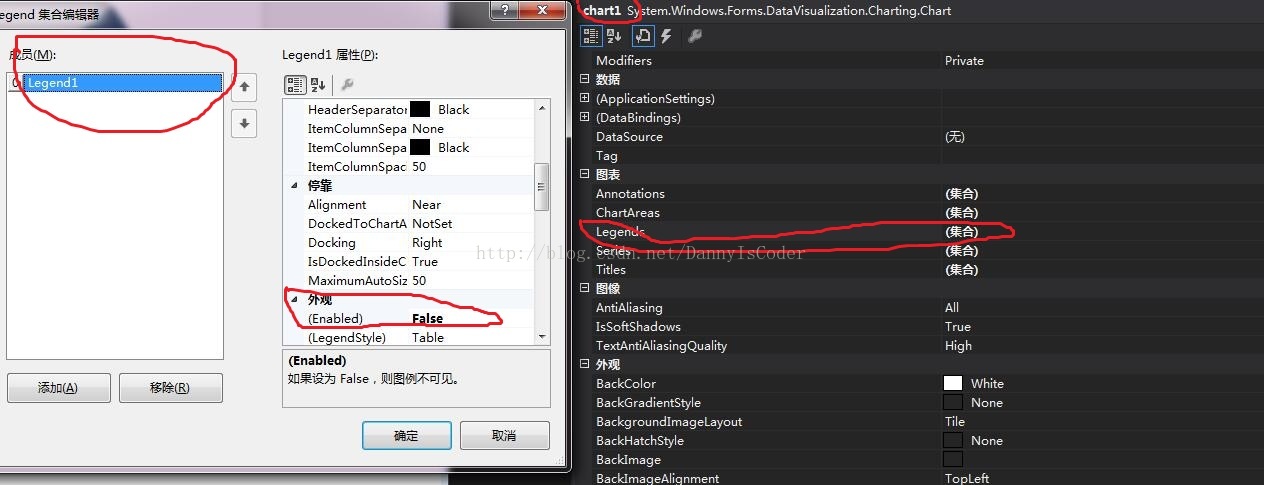
图1
2.设置Series的ChartType为Pie,如图2所示:
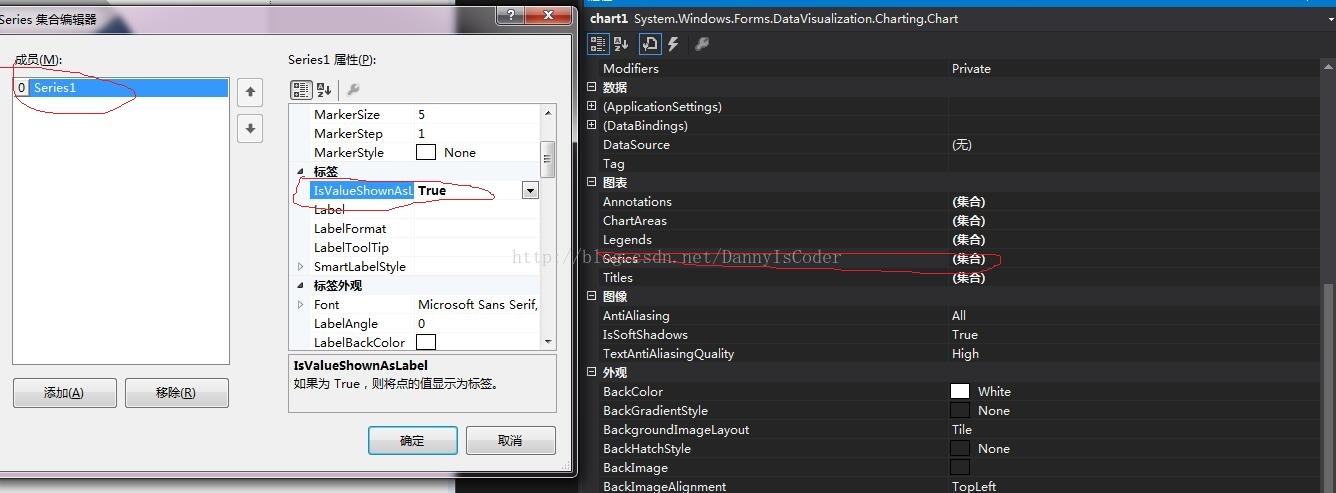
图2
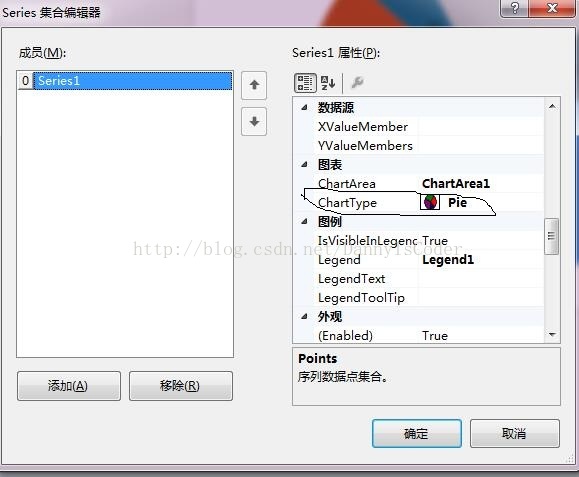
图3
3.后台绑定数据
List xData = new List() { "A", "B", "C", "D" };List yData = new List() { 10, 20, 30, 40 };chart1.Series[0]["PieLabelStyle"] = "Outside";//将文字移到外侧chart1.Series[0]["PieLineColor"] = "Black";//绘制黑色的连线。chart1.Series[0].Points.DataBindXY(xData, yData);
4.后台代码主要实现了数据绑定和将指示的文字移到饼图的外侧。如图4所示:
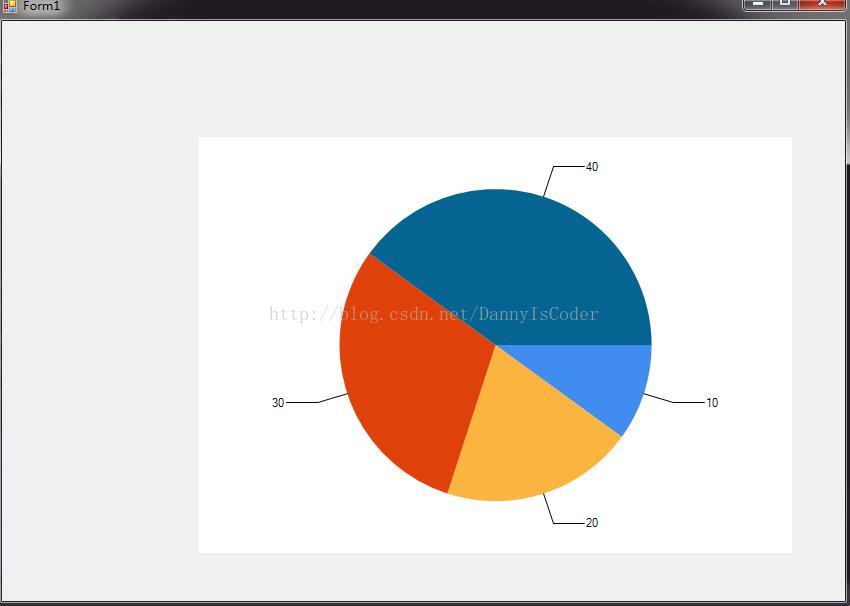
图4
折线图和柱形图的生成和饼图相同。
二.chart画饼图,折线图,柱形图的扩展。
1.使用chart控件创建,跟上面相同;
2.进行关于柱形图样式的数据数据,
代码展示:
//画图柱形图的条数决定是由数据源也就Series决定。Series是对象,动态创建即可。
private void Form2_Load(object sender, EventArgs e){//画图柱形图的条数决定是由数据源也就Series决定。Series是对象,动态创建即可。Series s1 = new Series();Series s2 = new Series();Series s3 = new Series();//随机Random r = new Random();for (int i = 1; i < 13; i++){//绑定数据s1.Points.AddXY(i, r.Next(20, 30));s2.Points.AddXY(i, r.Next(10, 30));s3.Points.AddXY(i, r.Next(20, 30));}//指定柱形条的颜色s1.Color = Color.Green;s2.Color = Color.Red;s3.Color = Color.Black;//加入到chart1中chart1.Series.Add(s1);chart1.Series.Add(s2);chart1.Series.Add(s3);}
3.柱形图效果如图5所示:
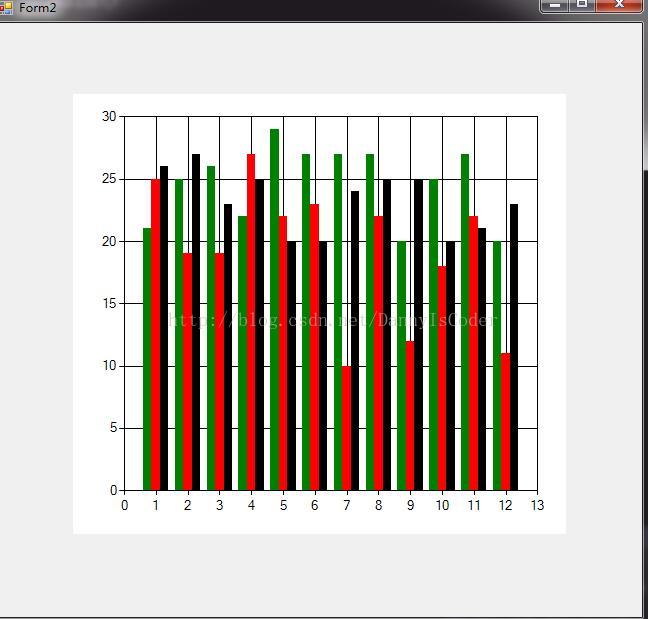
图5
4.C# chart绑定数据的几种方式
(1)、数组, List 等简单Collection类型的方式Series s1= ``new Series();
然后绑定数据就可以了
chart1.Series[``"s1"``].Points.DataBindXY(Hdop, Vdop);
(2)DataTable方式
Series dataTable3Series = ``new Series(``"dataTable3"``);
dataTable3Series.Points.DataBind(dataTable3.AsEnumerable(), ``"日期"``, ``"日发展"``, ``""``);
dataTable3Series.XValueType = ChartValueType.DateTime;``//设置X轴类型为时间
dataTable3Series.ChartType = SeriesChartType.Line; ``//设置Y轴为折线
chart1.Series.Add(dataTable3Series);``//加入你的chart1
三.chart控件画图的一些关键点
1.如何将折线图的各个数据点凸显出来
代码如下:
private void Form3_Load(object sender, EventArgs e)
{List xData = new List() { "A", "B", "C", "D" };List yData = new List() { 10, 20, 30, 40 };//线条颜色chart1.Series[0].Color = Color.Green;//线条粗细chart1.Series[0].BorderWidth = 3;//标记点边框颜色chart1.Series[0].MarkerBorderColor = Color.Black;//标记点边框大小chart1.Series[0].MarkerBorderWidth = 3;//标记点中心颜色chart1.Series[0].MarkerColor = Color.Red;//标记点大小chart1.Series[0].MarkerSize = 8;//标记点类型chart1.Series[0].MarkerStyle = MarkerStyle.Circle;//将文字移到外侧chart1.Series[0]["PieLabelStyle"] = "Outside";//绘制黑色的连线chart1.Series[0]["PieLineColor"] = "Black";chart1.Series[0].Points.DataBindXY(xData, yData);}
效果图如图6所示:
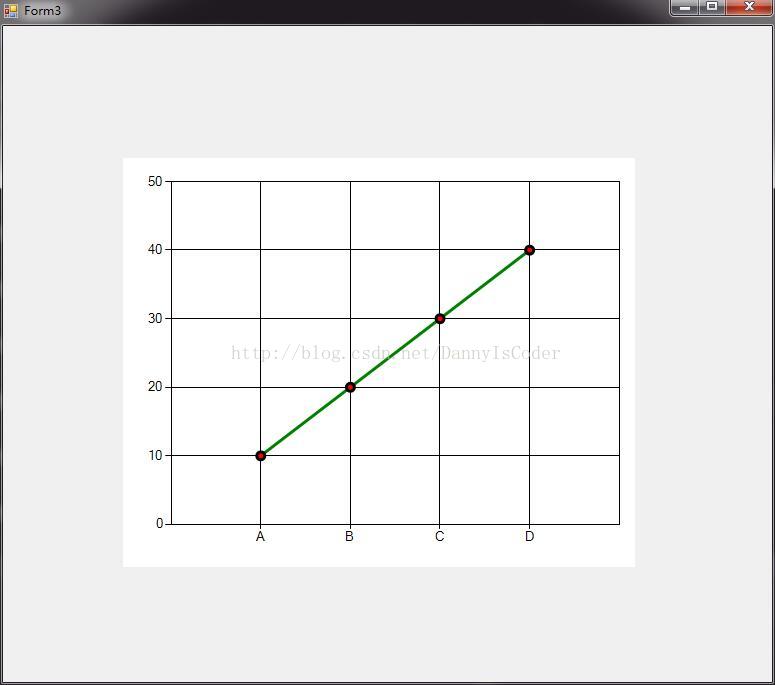
图6
- 如何去掉柱形图纵向线条
代码如下:
private void Form2_Load(object sender, EventArgs e)
{//画图柱形图的条数决定是由数据源也就Series决定。Series是对象,动态创建即可。Series s1 = new Series();Series s2 = new Series();Series s3 = new Series();Random r = new Random();for (int i = 1; i < 13; i++){//绑定数据s1.Points.AddXY(i, r.Next(20, 30));s2.Points.AddXY(i, r.Next(10, 30));s3.Points.AddXY(i, r.Next(20, 30));}//指定柱形条的颜色s1.Color = Color.Green;s2.Color = Color.Red;s3.Color = Color.Black;//加入到chart1中//X轴上网格chart1.ChartAreas[0].Axes[0].MajorGrid.Enabled = false;//y轴上网格//ct.ChartAreas[0].Axes[1].MajorGrid.Enabled = false;chart1.Series.Add(s1);chart1.Series.Add(s2);chart1.Series.Add(s3);}
效果如图7所示:
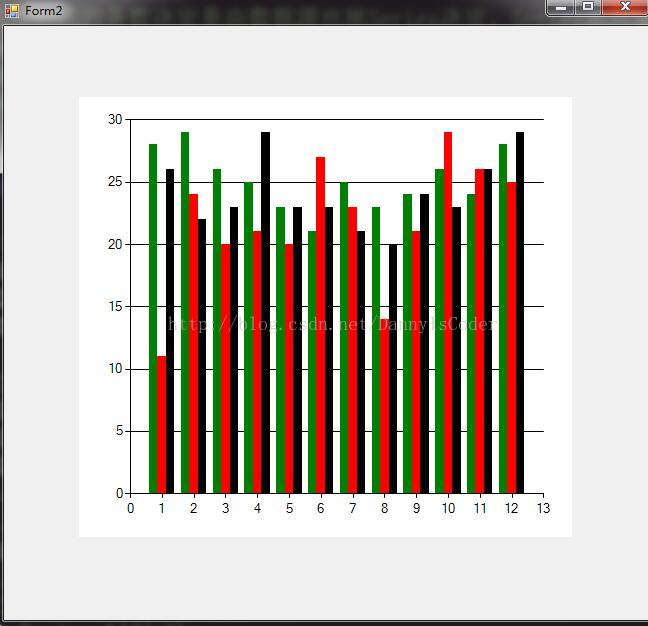
图7
- 如何使用chart控件画圆环图
操作与饼形图,折线图等相似,只是需要将chartType设置为Doughnut;
如图8所示:
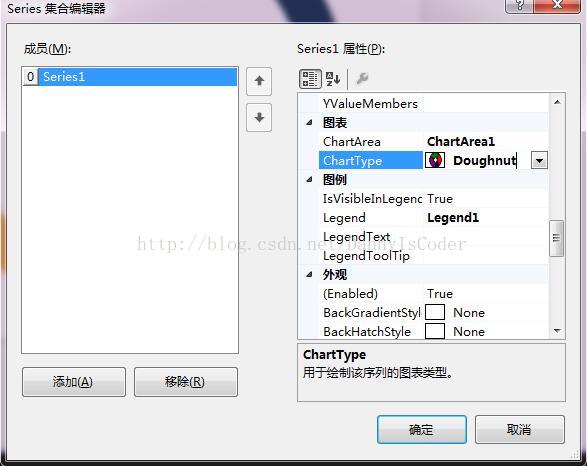
图8
在这里可以设置关于圆环的内外百分比,如图9所示:

图9
效果图如图10所示:
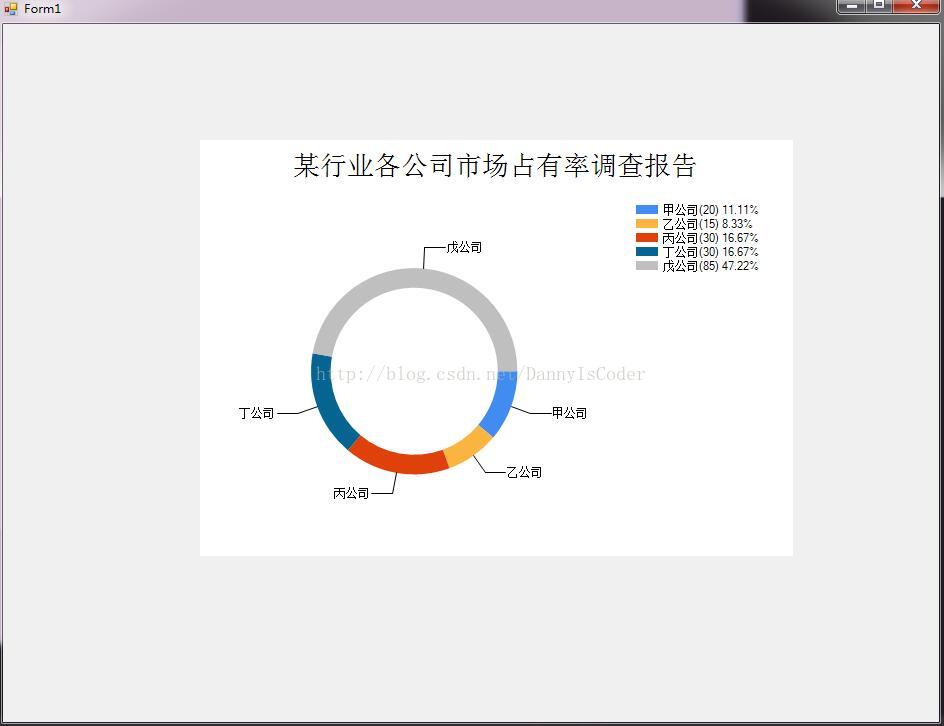
图10
注意:代码设置圆环大小代码如下:
//DoughnutRadius用来设置用作圆环图大小的半径百分比
chart1.Series[“data”].CustomProperties = “DoughnutRadius = 20”;
顶0踩0.

